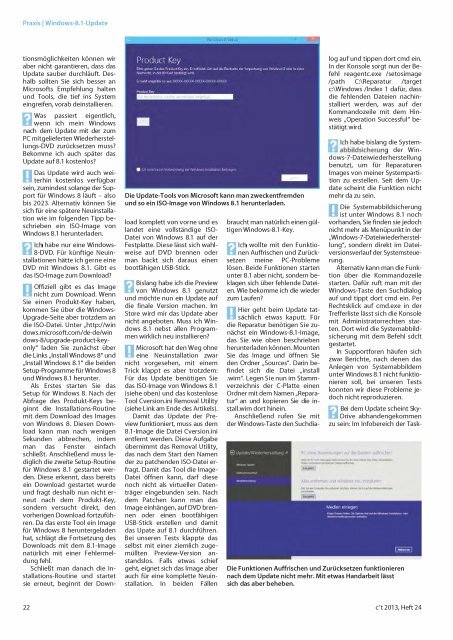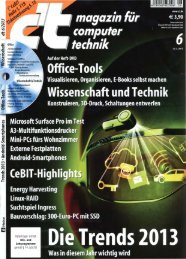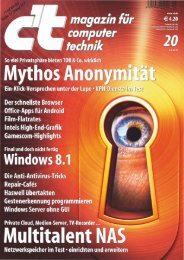c't magazin für computer technik 24/2013 - since
c't magazin für computer technik 24/2013 - since
c't magazin für computer technik 24/2013 - since
- Keine Tags gefunden...
Sie wollen auch ein ePaper? Erhöhen Sie die Reichweite Ihrer Titel.
YUMPU macht aus Druck-PDFs automatisch weboptimierte ePaper, die Google liebt.
Praxis I Windows-8.1-Updatetionsmöglichkeiten können wiraber nicht garantieren, dass dasUpdate sauber durchläuft. Deshalbsollten Sie sich besser anMicrosofts Empfehlung haltenund Tools, die tief ins Systemeingreifen, vorab deinstallieren.t;1 Was passiert eigentlich,H wenn ich mein Windowsnach dem Update mit der zumPC mitgelieferten Wiederherstellungs-DVDzurücksetzen muss?Bekomme ich auch später dasUpdate auf 8.1 kostenlos?DDas Update wird auch weiterhinkostenlos verfügbarsein, zumindest solange der Supportfür Windows 8 läuft - alsobis 2023. Alternativ können Siesich für eine spätere Neuinstallationwie im folgenden Tipp beschriebenein ISO-Image vonWindows 8.1 herunterladen.t;'1 1ch habe nur eine WindowsH 8-DVD. Für künftige Neuinstallationenhätte ich gerne eineDVD mit Windows 8.1 . Gibt esdas ISO-Image zum Down Ioad?DOffiziell gibt es das Imagenicht zum Download. WennSie einen Produkt-Key haben,kommen Sie über die WindowsUpgrade-Seite aber trotzdem andie ISO-Datei. Unter "http://windows.microsoft.com/de-de/windows-8/upgrade-product-keyonly"laden Sie zunächst überdie Links "lnstall Windows 8" und"lnstall Windows 8.1" die beidenSetup-Programme für Windows 8und Windows 8.1 herunter.Als Erstes starten Sie dasSetup für Windows 8. Nach derAbfrage des Produkt-Keys beginntdie Installations-Routinemit dem Download des Imagesvon Windows 8. Diesen Downloadkann man nach wenigenSekunden abbrechen, indemman das Fenster einfachschließt. Anschließend muss lediglichdie zweite Setup-Routinefür Windows 8.1 gestartet werden.Diese erkennt, dass bereitsein Download gestartet wurdeund fragt deshalb nun nicht erneutnach dem Produkt-Key,sondern versucht direkt, denvorherigen Download fortzuführen.Da das erste Tool ein Imagefür Windows 8 heruntergeladenhat, schlägt die Fortsetzung desDownloads mit dem 8.1-lmagenatürlich mit einer Fehlermeldungfehl.Schließt man danach die Installations-Routineund startetsie erneut, beginnt der Down-Die Update-Tools von Microsoft kann man zweckentfremdenund so ein ISO-Image von Windows 8.1 herunterladen.Ioad komplett von vorne und eslandet eine vollständige ISODatei von Windows 8.1 auf derFestplatte. Diese lässt sich wahlweiseauf DVD brennen oderman backt sich daraus einenbootfähigen USB-Stick.t;1 Bislang habe ich die PreviewH von Windows 8.1 genutztund möchte nun ein Update aufdie finale Version machen. ImStore wird mir das Update abernicht angeboten. Muss ich Windows8.1 nebst allen Programmenwirklich neu installieren?DMicrosoft hat den Weg ohneeine Neuinstallation zwarnicht vorgesehen, mit einemTrick klappt es aber trotzdem:Für das Update benötigen Siedas ISO-Image von Windows 8.1(siehe oben) und das kostenloseTool Cversion.ini Removal Utility(siehe Link am Ende des Artikels).Damit das Update der Previewfunktioniert, muss aus dem8.1-lmage die Datei Cversion.inientfernt werden. Diese Aufgabeübernimmt das Removal Utility,das nach dem Start den Namender zu patchenden ISO-Datei erfragt.Damit das Tool die ImageDatei öffnen kann, darf diesenoch nicht als virtueller Datenträgereingebunden sein. Nachdem Patchen kann man dasImage einhängen, auf DVD brennenoder einen bootfähigenUSB-Stick erstellen und damitdas Upate auf 8.1 durchführen.Bei unseren Tests klappte dasselbst mit einer ziemlich zugemülltenPreview-Version anstandslos.Falls etwas schiefgeht, eignet sich das Image aberauch für eine komplette Neuinstallation.ln beiden Fällenbraucht man natürlich einen gültigenWindows-8.1-Key.t;'1 1ch wollte mit den FunkticH nen Auffrischen und Zurücksetzenmeine PC-Problemelösen. Beide Funktionen startenunter 8.1 aber nicht, sondern beklagensich über fehlende Dateien.Wie bekomme ich die wiederzum Laufen?DHier geht beim Update tatsächlichetwas kaputt. Fürdie Reparatur benötigen Sie zunächstein Windows-8.1-lmage,das Sie wie oben beschriebenherunterladen können. MountenSie das Image und öffnen Sieden Ordner "Sources". Darin befindetsich die Datei "install.wim". Legen Sie nun im Stammverzeichnisder C-Piatte einenOrdner mit dem Namen "Reparatur"an und kopieren Sie die install.wimdort hinein.Anschließend rufen Sie mitder Windows-Taste den Suchdia-log auf und tippen dort cmd ein.ln der Konsole sorgt nun der Befehlreagentc.exe /setosimage/path (:\Reparatur /targetc:\Windows /Index 1 dafür, dassdie fehlenden Dateien nachinstalliertwerden, was auf derKommandozeile mit dem Hinweis"Operation Successful" bestätigtwird.t;'1 1ch habe bislang die SystemH abbildsicherung der Windows-7-Dateiwiederherstell u ngbenutzt, um für ReparaturenImages von meiner Systempartitionzu erstellen. Seit dem Updatescheint die Funktion nichtmehr da zu sein.DDie Systemabbildsicherungist unter Windows 8.1 nochvorhanden, Sie finden sie jedochnicht mehr als Menüpunkt in der"Wi ndows-7-Dateiwiederherstellung",sondern direkt im Dateiversionsverlaufder Systemsteuerung.Alternativ kann man die Funktionüber die Kommandozeilestarten. Dafür ruft man mit derWindows-Taste den Suchdialogauf und tippt dort cmd ein. PerRechtsklick auf cmd.exe in derTrefferliste lässt sich die Konsolemit Administratorrechten starten.Dort wird die Systemabbildsicherungmit dem Befehl sdcltgestartet.ln Supportforen häufen sichzwar Berichte, nach denen dasAnlegen von Systemabbildernunter Windows 8.1 nicht funktionierensoll, bei unseren Testskonnten wir diese Probleme jedochnicht reproduzieren.t;1 Bei dem Update scheint SkyH Drive abhandengekommenzu sein: Im Infobereich der Task-Die Funktionen Auffrischen und Zurücksetzen funktionierennach dem Update nicht mehr. Mit etwas Handarbeit lässtsich das aber beheben.22<strong>c't</strong> <strong>2013</strong>, Heft <strong>24</strong>